
Windows 8 sangat berbeda dari Windows 7, tetapi perubahan hanya mempercepat - Windows 8.1 telah melihat cukup banyak perubahan sejak Windows 8. Anda akan memiliki hal-hal baru untuk dipelajari, dari versi Windows mana Anda meningkatkan.
Ini bukan daftar yang lengkap, tetapi ini akan membantu Anda memahami Windows 8.1 dan menemukan pengaturan yang mungkin Anda cari - terutama jika sudah dipindahkan sejak Windows 7 atau 8.
Opsi Desktop Tidak Diaktifkan Secara Default
TERKAIT: Cara Mengoptimalkan Windows 8.1 Untuk PC Desktop
Microsoft melakukan upaya yang signifikan untuk membuat Windows 8.1 tidak terlalu canggung bagi pengguna desktop , tetapi satu-satunya perbedaan yang akan Anda lihat secara default adalah tombol Mulai kembali. Jika Anda ingin boot ke desktop dan mencegah pengalih dan pesona aplikasi muncul saat Anda menggerakkan mouse ke sudut atas layar, Anda perlu mengonfigurasi sendiri opsi ini. Untuk melakukannya, klik kanan bilah tugas Anda, pilih Properti, dan ubah opsi pada tab Navigasi.

Anda Dapat Mematikan dalam Dua Klik
Tekan Tombol Windows + X atau klik kanan tombol Start untuk membuka menu power user. Menu ini berisi pintasan dengan akses cepat ke opsi yang umum digunakan seperti Control Panel, Task Manager, dan File Explorer. Pada Windows 8.1, Anda sekarang dapat mematikan dari menu ini - dibutuhkan klik sebanyak yang terjadi pada Windows 7.
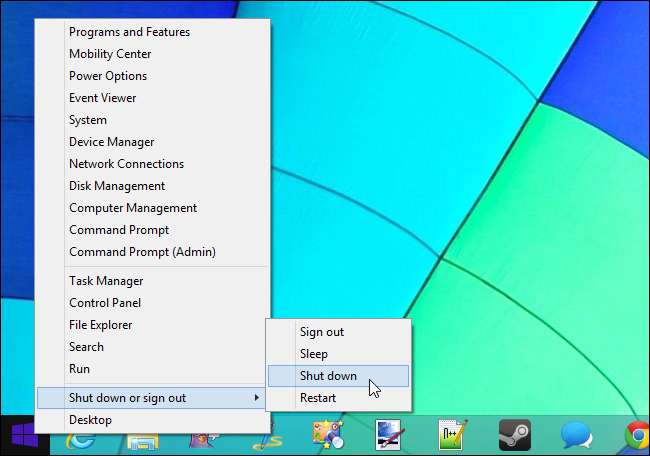
Asosiasi File Default Masih Membuat Frustasi
TERKAIT: Cara Membuat File Gambar, Musik, Video, dan PDF Terbuka Di Desktop pada Windows 8
Asosiasi file Windows 8.1 masih menjengkelkan bagi pengguna desktop. Saat Anda membuka gambar dari desktop, Anda akan dibawa ke antarmuka Modern layar penuh dengan bilah tugas dan seluruh desktop tersembunyi. Masuk akal jika setiap lingkungan memiliki asosiasi file sendiri, jadi Anda akan melihat program desktop saat Anda membuka gambar dari desktop, tetapi Microsoft belum melakukannya.
Jika Anda menggunakan desktop, Anda harus membuka panel kontrol Program default dan mengubah asosiasi file default untuk file gambar, PDF, musik, dan video.
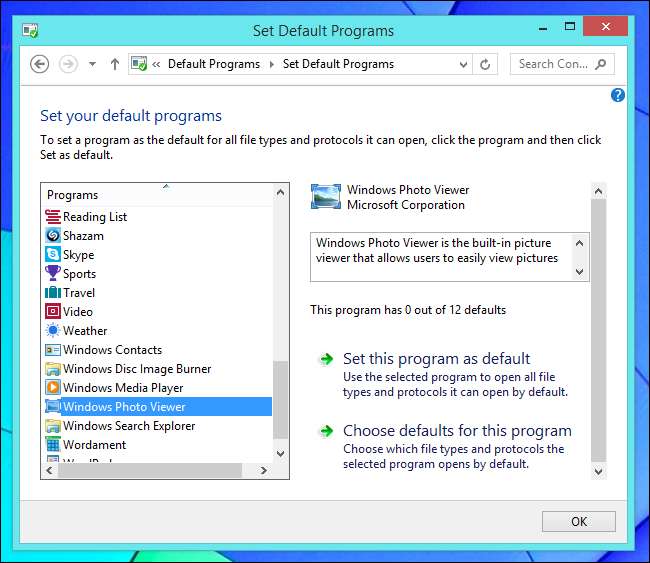
Integrasi Bing Dapat Dinonaktifkan
Mesin pencari Bing Microsoft terintegrasi di Windows 8.1, memungkinkan Anda untuk mencari dengan mudah menggunakan Bing dari fitur pencarian sistem. Untuk melakukannya, penelusuran yang Anda mulai ketikkan di komputer Anda akan dikirim ke server Bing. Jika Anda tidak ingin penelusuran yang Anda ketik dikirim ke Bing, Anda bisa nonaktifkan integrasi Bing dari panel Pencarian dan aplikasi di aplikasi Pengaturan PC.
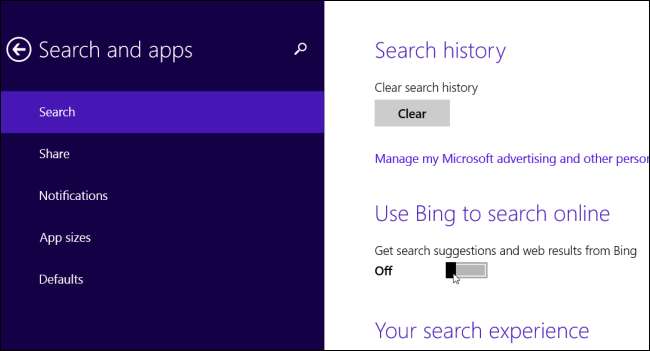
Ubin Tidak Dibuat Secara Default
Windows 8 secara otomatis membuat ubin di layar Mulai Anda ketika Anda menginstal aplikasi Windows 8 atau program desktop. Windows 8.1 tidak lagi melakukan ini, memungkinkan Anda mengontrol penuh tata letak layar Mulai. Untuk menambahkan ubin untuk program yang baru diinstal, klik tombol panah atau geser ke atas pada layar Mulai. Klik kanan atau tekan lama pintasan aplikasi dan pilih Sematkan ke Mulai untuk membuat ubin untuknya.
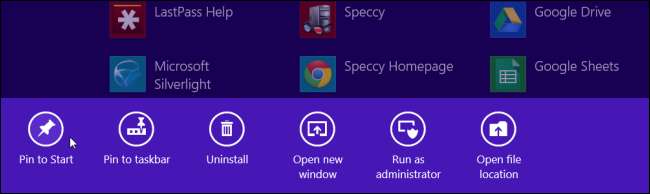
SkyDrive Hanya Menyinkronkan File di Folder SkyDrive, Sebagian Besar
TERKAIT: Cara Menyinkronkan Folder Apa Pun Dengan SkyDrive di Windows 8.1
Integrasi SkyDrive Windows 8.1 hanya akan menyinkronkan file dan folder di folder SkyDrive Anda di C: \ Users \ NAME \ SkyDrive. Anda tidak dapat menyinkronkan folder di luar folder ini, dan trik tautan simbolik lama juga tidak akan berfungsi. SkyDrive juga akan menyinkronkan foto di folder Rol Kamera Anda, tetapi itu tidak akan menyinkronkan gambar lain di folder Gambar Anda.
Untuk menyinkronkan folder lain, Anda harus mencoba memindahkannya ke SkyDrive dan membuat tautan simbolis di tempat lain .

Perpustakaan Disembunyikan Secara Default
TERKAIT: Cara Membawa Perpustakaan Kembali di File Explorer Windows 8.1 dan 10
Perpustakaan sekarang disembunyikan secara default, meskipun masih banyak digunakan oleh aplikasi Modern. Misalnya, aplikasi gambar memiliki akses ke perpustakaan Gambar Anda, sedangkan pemutar video memiliki akses ke perpustakaan Video Anda.
Untuk buat perpustakaan terlihat lagi , klik kanan di panel kiri Penjelajah File dan pilih Tampilkan perpustakaan.
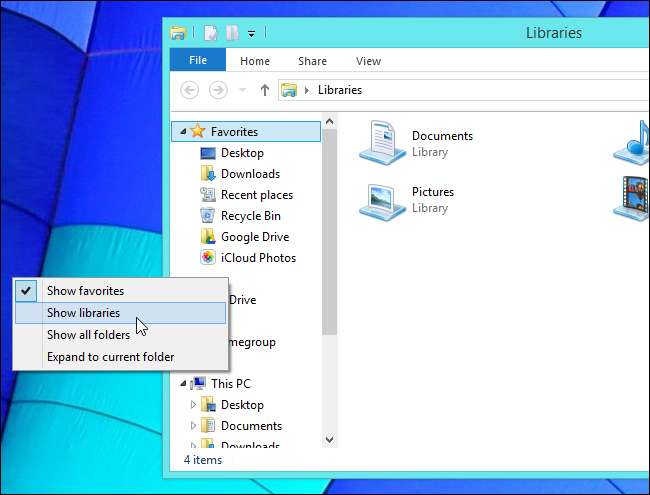
Dua Antarmuka Internet Explorer
Internet Explorer masih menawarkan dua antarmuka - layar penuh, satu gaya Windows 8 dan aplikasi desktop. Saat Anda meluncurkan ubin Internet Explorer dari layar Mulai, Anda akan melihat Internet Explorer gaya Windows 8.
Jika Anda lebih suka menggunakan versi desktop Internet Explorer saat Anda mengeklik ubin Internet Explorer, buka IE di desktop, klik menu perkakas, dan pilih Opsi internet. Klik tab Program dan setel Internet Explorer untuk membuka "Selalu di Internet Explorer di desktop".
Jika Internet Explorer bukan browser default Anda, ini akan selalu terbuka di desktop dan Anda tidak dapat mengubah setelan ini.
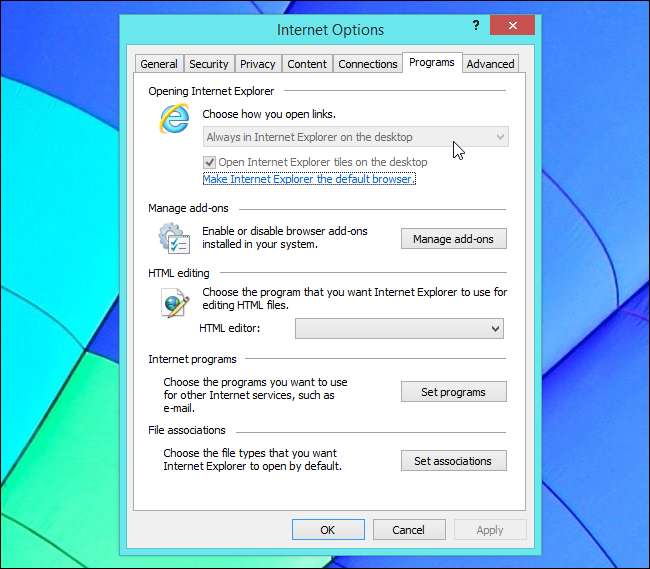
Snap ditingkatkan
TERKAIT: Bagaimana Antarmuka Modern Ditingkatkan di Windows 8.1
Snap adalah bagian yang sangat penting dalam menggunakan aplikasi Windows 8, karena memungkinkan Anda menggunakan banyak aplikasi sekaligus. Rasanya cukup terbatas di laptop atau desktop, tetapi menyegarkan dan kuat di tablet.
Untuk menjepret aplikasi, gesek dari kiri layar Anda dan posisikan ubin aplikasi di sisi kiri atau kanan layar. Ini akan dipasang di samping aplikasi saat ini. Dengan mouse, gerakkan mouse Anda ke pojok kiri atas layar dan seret-dan-lepas ubin aplikasi ke layar di mana Anda menginginkannya. Sekarang Anda dapat mengubah ukuran aplikasi untuk menggunakan ruang sebanyak yang Anda suka atau bahkan melihat tiga atau lebih aplikasi di layar sekaligus, tergantung resolusi layar Anda. Antarmuka modern Windows 8.1 sangat banyak ibu e kuat dari Windows 8 .
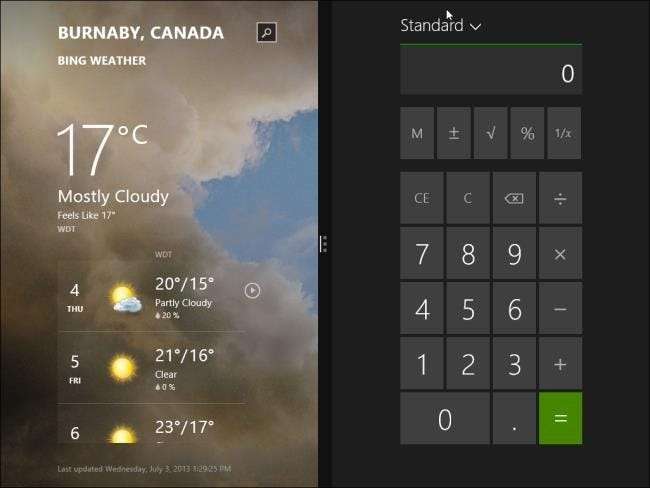
Alat Administratif Disembunyikan Secara Default
TERKAIT: Cara Menampilkan Alat Administratif di Layar UI Modern di Windows 8
Alat sistem yang ditemukan di folder Alat Administratif Windows - aplikasi seperti Penjadwal Tugas, Peraga Peristiwa, Layanan, dan alat Manajemen Komputer - biasanya tersembunyi. Mereka tidak akan muncul di daftar Semua aplikasi dan Anda juga tidak akan dapat menemukannya dengan menelusuri aplikasi yang terpasang. Jika Anda membutuhkannya, buka layar Mulai, tekan Tombol Windows + C, pilih Pengaturan, pilih Ubin, dan aktifkan opsi Tampilkan alat administratif di panel Ubin. Mereka akan muncul di Semua aplikasi dan muncul saat Anda menelusurinya menurut namanya.
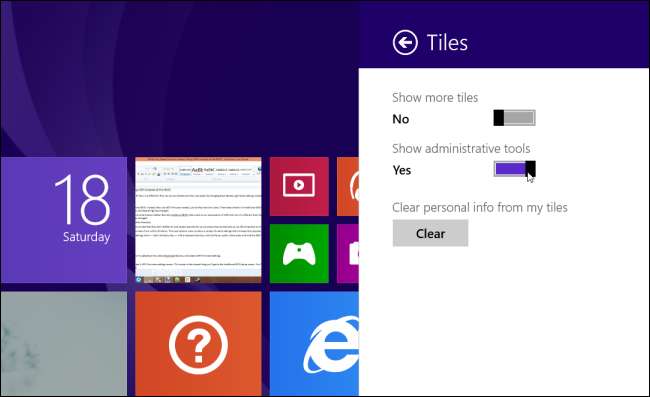
Kami sebagian besar berfokus pada desktop di sini, tetapi pengguna tablet juga tidak ketinggalan. Jika Anda menggunakan Windows 8.1 di tablet, lihat daftar fitur baru yang dihadirkan Windows 8.1 untuk pengguna tablet .
Kredit Gambar: Rodrigo Ghedin di Flickr







